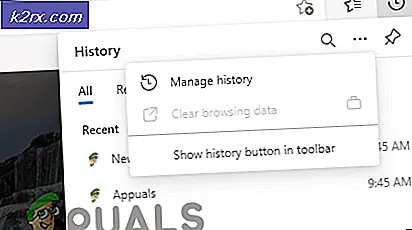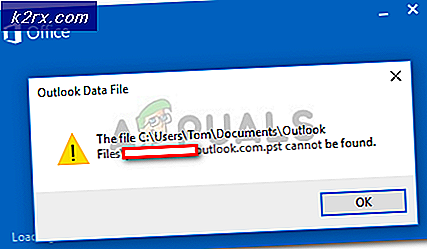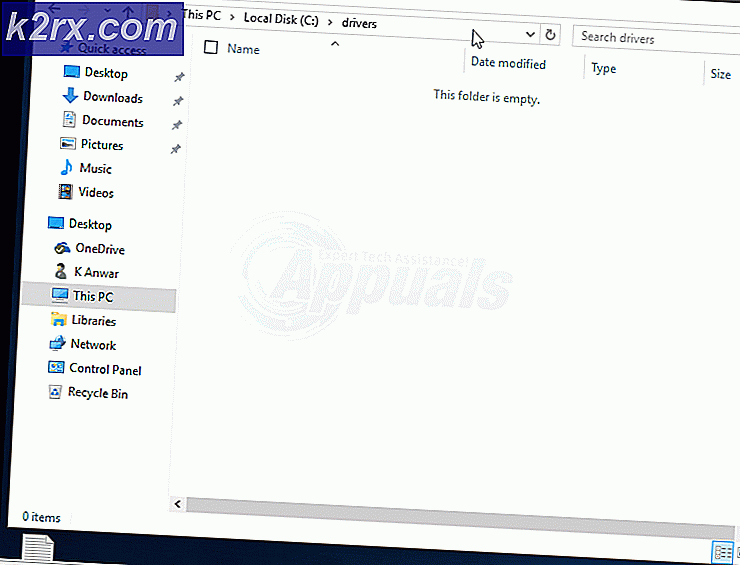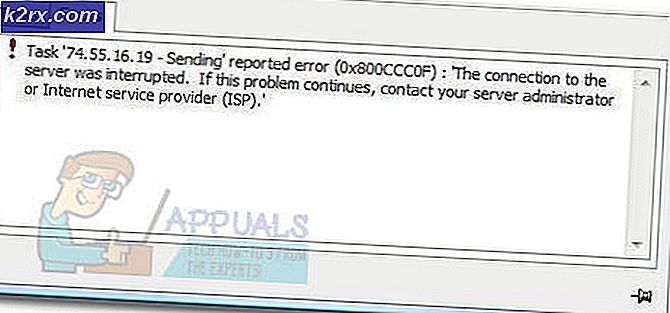Cách tăng bộ nhớ trên Chromebook
Điểm bán hàng chính cho Chromebook cho đến bây giờ là giá cả phải chăng. Chrome OS là một hệ điều hành rất nhẹ và có thể chạy trơn tru trên hầu hết các máy tính cấp thấp nhất. Chromebook rẻ vì chúng chạy trên phần cứng cấp thấp. RAM trên các máy này dao động từ 2GB trên các mẫu máy cấp thấp nhất đến 4 GB trên Chromebook có mức giá thấp.
Mặc dù RAM 2 GB có thể đủ để sử dụng hàng ngày, nhưng tất cả chúng ta đều có những ngày đó khi chúng ta chỉ cần máy tính quản lý một tá tab trở lên với các quy trình nền mà không phải lo lắng về nó. Chromebook cấp thấp thiếu phần cứng để có thể hỗ trợ quá trình xử lý như vậy.
Rất may, với một hack nhỏ mà chúng tôi sẽ cho bạn thấy ngày hôm nay, bạn có thể cung cấp thêm RAM cho Chromebook để cấp nguồn cho bạn thông qua tất cả các tab phụ đó.
Để có thêm RAM trên Chromebook của bạn, chúng tôi sử dụng zram (hoặc compcache), về cơ bản biến một phần bộ nhớ trong của bạn thành RAM. Zram thừa này bù cho việc thiếu bộ nhớ của thiết bị và giúp hệ thống xử lý nhiều quy trình nền. Với bộ nhớ hoán đổi, một mối quan tâm liên tục là nó sẽ làm hỏng SSD bằng cách viết thêm. Tuy nhiên, zram là khác với trao đổi truyền thống, và không gây ghi thêm vào SSD của bạn. Do đó, phương pháp này là hoàn toàn an toàn và sẽ không gây hại cho phần cứng nội bộ của bạn cả.
Trước khi chúng tôi đi vào hướng dẫn, xin lưu ý rằng đây là một tính năng thử nghiệm. Bạn phải tự mình thử thách nó. Tôi phải thêm rằng tôi đã thử nhiều lần này trong quá khứ, và tôi đã không gặp phải vấn đề gì cả.
Thêm ZRAM
Trước tiên, mở thiết bị đầu cuối Crosh bằng cách nhấn Ctrl + Alt + T bên trong Google Chrome. Một thiết bị đầu cuối sẽ mở ra trong một tab mới, và nó sẽ trông như thế này.
Mẹo CHUYÊN NGHIỆP: Nếu vấn đề xảy ra với máy tính của bạn hoặc máy tính xách tay / máy tính xách tay, bạn nên thử sử dụng phần mềm Reimage Plus có thể quét các kho lưu trữ và thay thế các tệp bị hỏng và bị thiếu. Điều này làm việc trong hầu hết các trường hợp, nơi vấn đề được bắt nguồn do một tham nhũng hệ thống. Bạn có thể tải xuống Reimage Plus bằng cách nhấp vào đâyTất cả những gì bạn phải làm là gõ lệnh này vào terminal:
hoán đổi cho phép 2000
Điều này sẽ thêm thêm 2 GB zram vào Máy tính của bạn (trong khi lấy đi 2 GB bộ nhớ trong nội bộ). 2 GB là kích thước được đề xuất do nhà phát triển Chrome OS đề xuất, nhưng nếu muốn, bạn cũng có thể trao đổi một số tiền khác. Nếu bạn chỉ có thể đủ khả năng trao đổi 1 GB, lệnh sẽ trông như thế này
hoán đổi cho phép 1000
Gõ lệnh và nhấn ENTER. Sau đó, bạn phải khởi động lại Chromebook để thực hiện các thay đổi. Sau khi khởi động lại, Chromebook của bạn sẽ có thêm 2 GB RAM để quay trở lại.
Tắt ZRAM
RAM bổ sung này sẽ không được đặt lại nếu bạn khởi động lại Chromebook và sẽ chỉ chuyển về bộ nhớ trong nếu bạn thực thi lệnh vô hiệu hóa -
trao đổi vô hiệu hóa
Một lần nữa, khởi động lại Chromebook của bạn để các thay đổi diễn ra và bạn sẽ có bộ nhớ đó trở lại làm bộ nhớ trong.
Nó thực sự đơn giản như vậy. Mặc dù tính năng này vẫn đang thử nghiệm, bạn có thể tự do sử dụng tính năng này khi bạn cần Chromebook chạy trên chế độ con thú và tắt nó khi bạn hoàn tất. Đây thực sự là một tinh chỉnh cực kỳ hữu ích mà tất cả các chủ sở hữu Chromebook nên biết.
Mẹo CHUYÊN NGHIỆP: Nếu vấn đề xảy ra với máy tính của bạn hoặc máy tính xách tay / máy tính xách tay, bạn nên thử sử dụng phần mềm Reimage Plus có thể quét các kho lưu trữ và thay thế các tệp bị hỏng và bị thiếu. Điều này làm việc trong hầu hết các trường hợp, nơi vấn đề được bắt nguồn do một tham nhũng hệ thống. Bạn có thể tải xuống Reimage Plus bằng cách nhấp vào đây